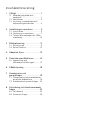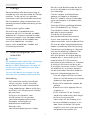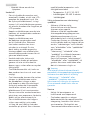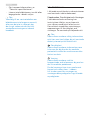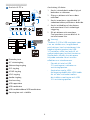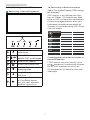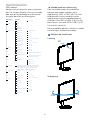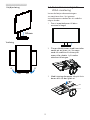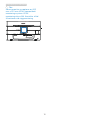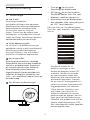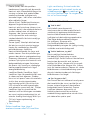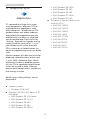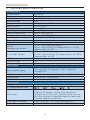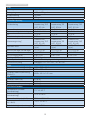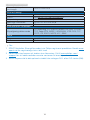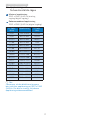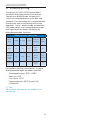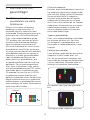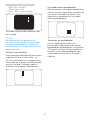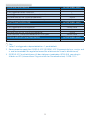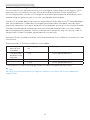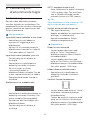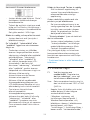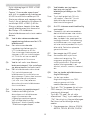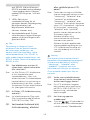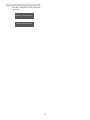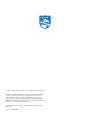Philips 271B8QJEB/00 Användarmanual
- Kategori
- TV-apparater
- Typ
- Användarmanual
Denna manual är också lämplig för

Innehållsförteckning
1. Viktigt �������������������������������������������� 1
1.1 Säkerhetsåtgärder och
underhåll .......................................1
1.2 Notationer ...................................3
1.3 Avyttring av produkten och
förpackningsmaterialet .............3
2� Inställning av monitorn ������������ 5
2.1 Installation ...................................5
2.2 Hantering av monitorn .............. 7
2.3 Ta bort basmontaget för VESA-
montering .................................. 10
3� Bildoptimering ��������������������������� 11
3.1 SmartImage .................................11
3.2 SmartContrast ............................12
4� Adaptive Sync ��������������������������� 13
5� Tekniska specikationer ����������14
5.1 Upplösning och
förhandsinställda lägen ...........17
6� Eektstyrning ���������������������������� 18
7� Kundservice och
garantifrågor ������������������������������ 19
7.1 Philips policy för pixeldefekter
på platta bildskärmar .............. 19
7.2 Kundstöd och garantifrågor ...22
8� Felsökning och återkommande
frågor ����������������������������������������� 23
8.1 Felsökning .................................23
8.2 Allmänna frågor ........................24

1
1. Viktigt
1. Viktigt
Denna elektroniska bruksanvisning är
avsedd för alla som använder en Philips
monitor. Ta dig tid att läsa igenom
manualen innan du använder monitorn.
Den innehåller viktigt information och
noteringar beträffande hantering av din
monitor.
Philips garanti gäller under
förutsättning att produkten har
hanterats på rätt sätt för det avsedda
ändamålet, i överensstämmelse med
bruksanvisningen, och vid uppvisande
av originalfakturan eller köpekvittot,
som visar köpdatum, säljarens
namn, samt produktens modell och
tillverkningsnummer.
1.1 Säkerhetsåtgärder och
underhåll
Varningar
Att använda andra kontroller, justeringar
eller tillvägagångssätt än de som
beskrivs i detta dokument kan leda till
att du utsätts för elektriska och/eller
mekaniska risker.
Läs och följ dessa anvisningar när du
ansluter och använder datormonitorn.
Användning
• Håll monitorn undan från direkt
solljus, mycket starka ljuskällor
och borta från andra värmekällor.
Lång exponering i denna miljö kan
resultera i missfärgning och skador
på monitorn.
• Avlägsna alla föremål som
skulle kunna falla in genom
ventilationsöppningarna eller
förhindra avkylningen av
bildskärmens elektronik.
• Blockera inte
ventilationsöppningarna i höljet.
• När du sätter bildskärmen på plats,
se till att elkabeln och eluttaget är
lätt åtkomliga.
• Om du stänger av bildskärmen
genom att koppla ur elkabeln
eller DC-kabeln, vänta 6 sekunder
innan du kopplar in elkabeln eller
DC-kabeln.
• Använd alltid en godkänd elkabel
som tillhandahållits av Philips.
Om elkabeln saknas, kontakta
det lokala servicecentret.
(Vänd dig till Kundvård
konsumentinforamtionscenter)
• Utsätt inte monitorn för starka
vibrationer eller stötar under driften.
• Slå inte på eller tappa bildskärmen
under användning eller förflyttning.
• Överdriven användning av skärmen
kan orsaka obehag i ögonen. Det
är bättre att ta kortare pauser
ofta från datorn än längre pauser
mindre ofta, t ex en paus på 5-10
minuter efter 50-60 minuters
kontinuerlig användning av skärmen
är troligtvis bättre än en paus på
15 minuter varannan timme. Försök
att undvika att anstränga ögonen
när du använder skärmen under en
konstant tidsperiod genom att:
• Titta på något på olika avstånd
efter att ha fokuserat på skärmen
under en lång period.
• Blinka ofta medvetet medan du
arbetar.
• Blunda och rulla ögonen för att
slappna av.
• Flytta skärmen till en lämplig
höjd och vinkel enligt din längd.
• Justera ljusstyrkan och
kontrasten till en lämplig nivå.
• Justera miljöbelysningen så att
den liknar skärmen ljusstyrka,
undvik lysrör och ytor som inte
reflekterar för mycket ljus.

2
1. Viktigt
• Uppsök läkare om du har
symptom.
Underhåll
• För att skydda din monitor mot
eventuella skador, utsätt inte LCD-
panelen för överdrivet tryck. När
du flyttar på bildskärmen, ta tag i
ramen. Lyft inte bildskärmen genom
att placera handen eller fingrarna på
LCD-panelen.
• Koppla ur bildskärmen om du inte
kommer att använda den under en
längre tidsperiod.
• Koppla ur bildskärmen om
du behöver rengöra den med
en lätt fuktad trasa. Skärmen
kan torkas med en torr trasa
när den är avstängd. Du ska
dock aldrig använda organiska
lösningsmedel som alkohol eller
ammoniakbaserade ämnen för att
göra ren bildskärmen.
• Undvik elektriska stötar och
permanenta skador på enheten
genom att inte utsätta den för
damm, regn, vatten eller en mycket
fuktig miljö.
• Om bildskärmen blir våt, torka av
den med en torr trasa så snart som
möjligt.
• Om främmande ämnen eller vatten
tränger in i bildskärmen måste
du omedelbart stänga av den
och koppla ur den från eluttaget.
Avlägsna sedan det främmande
ämnet eller vattnet, och skicka
bildskärmen till ett servicecenter.
• Förvara inte eller använd monitorn
på platser som exponeras för hetta,
direkt solljus eller extrem kyla.
• För att bildskärmen ska fungera
så bra som möjligt, och under
så lång tid som möjligt, bör den
användas på platser som stämmer
med följande temperatur- och
fuktighetsområden.
• Temperatur: 0-40°C 32-95°F
• Luftfuktighet: 20–80 % relativ
luftfuktighet
Viktig information om inbränning/
spökbild
• Aktivera alltid en rörlig
skärmsläckare när du lämnar
skärmen utan uppsikt.
Aktivera alltid ett regelbundet
skärmuppdateringsprogram om
bildskärmen kommer att visa
oföränderligt och statiskt innehåll.
Oavbruten visning av stillbilder eller
statiska bilder över en längre tid kan
orsaka "inbränningar" också kända
som "efterbilder" eller "spökbilder"
på skärmen.
• "Inbränning", "efterbild" eller
"spökbild" är välkända fenomen
inom LCD-skärmteknik. I de
flesta fall kommer "inbränningar",
"efterbilder" eller "spökbilder" att
gradvis försvinna med tiden efter
det att strömmen slagits av.
Varning
Om inte en skärmsläckare eller ett
periodiskt skärmuppdateringsprogram
aktiveras kan det leda till allvarlig
"inbränning", "efterbild" eller
"spökbild", symptom som inte
försvinner och inte går att reparera.
Ovan nämnda skada täcks inte av
garantin.
Service
• Höljet får bara öppnas av
kvalificerad servicepersonal.
• Om behov uppstår av någon
dokumentation för reparation eller
integrering, kontakta vårt lokala
servicecenter. (Se kapitlet om
"konsumentinforamtionscenter")

3
1. Viktigt
• För transportinformation, se
"Tekniska specifikationer".
• Lämna inte bildskärmen i en bil eller
bagagelucka i direkt solljus.
Obs
Vänd dig till en servicetekniker om
bildskärmen inte fungerar normalt,
eller om du inte är säker på hur
du ska gå vidare när du har följt
användaranvisningarna i denna
handbok.
1.2 Notationer
I följande avsnitt beskrivs de notationer
som används i detta dokument.
Påpekanden, Försiktighet och Varningar
I hela denna bruksanvisning kan
textstycken åtföljas av en ikon och
vara skrivna med fetstil eller kursivt.
Dessa block innehåller anteckningar,
uppmaningar till försiktighet och
varningar. De används på följande sätt:
Obs
Denna ikon markerar viktig information
och tips som kan hjälpa dig att använda
datorsystemet på ett bättre sätt.
Försiktighet
Denna ikon markerar information som
talar om för dig hur du ska undvika
potentiella risker för maskinvaran eller
förlust av data.
Varning
Denna ikon markerar risk för
kroppsskada och informerar dig om hur
du ska undvika problemet.
En del varningar kan visas med annat
format och sakna ikon. I sådana
fall är den specifika visningen av
varningen bemyndigad av lagstiftande
myndigheter.

4
1. Viktigt
1.3 Avyttring av produkten och
förpackningsmaterialet
Waste Electrical and Electronic
Equipment - WEEE (Direktivet för
hantering av elektriskt och elektroniskt
avfall)
This marking on the product or on
its packaging illustrates that, under
European Directive 2012/19/EU
governing used electrical and electronic
appliances, this product may not be
disposed of with normal household
waste. You are responsible for disposal
of this equipment through a designated
waste electrical and electronic
equipment collection. To determine the
locations for dropping off such waste
electrical and electronic, contact your
local government office, the waste
disposal organization that serves your
household or the store at which you
purchased the product.
Your new monitor contains materials
that can be recycled and reused.
Specialized companies can recycle
your product to increase the amount of
reusable materials and to minimize the
amount to be disposed of.
All redundant packing material has been
omitted. We have done our utmost to
make the packaging easily separable
into mono materials.
Please find out about the local
regulations on how to dispose of your
old monitor and packing from your
sales representative.
Taking back/Recycling Information for
Customers
Philips establishes technically and
economically viable objectives
to optimize the environmental
performance of the organization's
product, service and activities.
From the planning, design and
production stages, Philips emphasizes
the important of making products that
can easily be recycled. At Philips, end-
of-life management primarily entails
participation in national take-back
initiatives and recycling programs
whenever possible, preferably
in cooperation with competitors,
which recycle all materials (products
and related packaging material) in
accordance with all Environmental
Laws and taking back program with the
contractor company.
Your display is manufactured with high
quality materials and components
which can be recycled and reused.
To learn more about our recycling
program please visit
http://www.philips.com/a-w/about/
sustainability.html

5
2. Inställning av monitorn
2. Inställning av
monitorn
2.1 Installation
Förpackningsinnehåll
* CD
©
2
0
1
8
K
o
n
i
n
k
l
i
j
k
e
P
h
i
l
i
p
s
N
.
V
.
A
l
l
r
i
g
h
t
s
r
e
s
e
r
v
e
d
.
U
n
a
u
t
h
o
r
i
z
e
d
d
u
p
l
i
c
a
t
i
o
n
i
s
a
v
i
o
l
a
t
i
o
n
o
f
a
p
p
l
i
c
a
b
l
e
l
a
w
s
.
M
a
d
e
a
n
d
p
r
i
n
t
e
d
i
n
C
h
i
n
a
.
V
e
r
s
i
o
n
This product was manufactured and brought to
the market by or on behalf of Top Victory
Investments Ltd. or one of its aliates. Top
Victory Investments Ltd. is the warrantor in
relation to this product. Philips and the Philips
Shield Emblem are registered trademarks of
Koninklijke Philips N.V. used under license.
Contents:
Monitor drivers
User’s Manual
User’s Manual
www.philips.com/welcome
使用产品前请阅读使用说明
保留备用
Monitor
* VGA
* HDMI * DVI
* Audio cable
Power cable
* DP
271B8
Register your product and get support at
www.philips.com/welcome
Quick
Start
*Varierar beroende på region
Installera basen
1. Placera bildskärmen med framsidan
nedåt på en jämn yta. Var noga med
att undvika att skärmytan repas eller
skadas.
2. Håll i ställningen med båda
händerna.
(1) Fäst försiktigt ställningen till VESA
monteringsområdet tills hakarna
låser ställningen.
(2) Sätt försiktigt fast basen på
ställningen.
(3) Använd dina fingrar för att dra
åt skruven som är placerad på
undersidan av basen och fäst fast
basen i ställningen.
1
2
3

6
2. Inställning av monitorn
Ansluta till PC:n
Fast
Charger
1
Step 1
Step 2
2 3 4 5
6 7 8
12
9
10
11
USB hub
1
Strömbrytare
2
AC strömingång
3
Skärmuttagsingång
4
DVI-ingång
5
HDMI-ingång
6
VGA-ingång
7
Audio-ingång
8
Hörlursuttag
9
USB uppström
10
USB nedström
11
USB snabbladdare/USB nedströms
12
Kensington anti-stöldlås
Anslutning till dator
1. Anslut strömkabeln ordentligt på
baksidan av skärmen.
2. Stäng av datorn och lossa dess
nätkabel.
3. Anslut monitorns signalkabel till
videokontakten på datorns baksida.
4. Anslut nätkablarna från datorn
och monitorn till ett närbeläget
väggutag.
5. Slå på datorn och monitorn.
Om monitorn visar en bild så är
installationen klar.
Varning!
Trådlösa 2,4 GHz USB-engheter som
t.ex. en trådlös mus, tangentbord
och hörlurar, kan ha interferens från
höghastighetssignalen från USB
3.0-enheter, vilket kan leda till att
radiosändningens kvalitet försämras.
Skulle detta inträa, kan du prova
följande metoder för att minska
eekterna av interferensen.
• Försök att inte ha USB
2.0-mottagare i närheten av
anslutningsporten.
• Använd en vanlig USB-
förlängningskabel eller USB-hubb
för att öka avståndet mellan
din trådlösa mottagare och USB
3.0-anslutningsporten.

7
2. Inställning av monitorn
2.2 Hantering av monitorn
Beskrivning av kontrollknapparna
7
6
25
4
3
1
Slå på eller stänga av
bildskärmen.
Öppna OSD-menyn.
Bekräfta OSD-inställningen.
Justera OSD-menyn.
Justera ljusstyrkans nivå.
Byta källa för
ingångssignalen.
Återgå till föregående
OSD-nivå.
SmartImage. Det finns flera
val: EasyRead, kontor,
foto, film, spel, ekonomi,
LowBlue-läge och av.
Beskrivning av bildskärmsmenyn
Vad är On-Screen Display (OSD/visning
på skärmen)?
OSD-menyn är en funktion som finns
hos alla Philips LCD-bildskärmar. Med
hjälp av OSD-systemet kan användaren
justera skärmegenskaperna eller välja
funktioner hos bildskärmen direkt på
skärmen. En användarvänlig OSD-skärm
visas här nedan:
Grundläggande och enkel instruktion av
kontrollknapparna
I OSD-menyn som visas kan dy trycka
på knapparna i framkant på skärmen
för att flytta markören och tryck på
OK knappen för att bekräfta valet eller
ändringen.

8
2. Inställning av monitorn
OSD-menyn
Nedan visas en översikt över strukturen
hos On-Screen Display. Du kan använda
den som ett hjälpmedel när du senare
ska göra de olika inställningarna.
Main menu Sub menu
Picture
Input
OSD Settings
Setup
Language
Color
Audio
Audio In, HDMI, DisplayPort
Picture Format
Brightness
Contrast
Horizontal
Vertical
Transparency
OSD Time Out
Auto
V.Position
Phase
Clock
Resolution Notication
Reset
Information
English, Deutsch, Español, Ελληνική, Français, Italiano,
Maryar, Nederlands, Português, Português do Brazil,
Polski , Русский, Svenska, Suomi, Türkçe, Čeština,
Українська, 简体中文, 繁體中文,日本語,한국어
Color Temperature
sRGB
User Dene
VGA
DVI
DisplayPort
SmartResponse
SmartContrast
Gamma
Over Scan
Pixel Orbiting
H.Position
HDMI 1.4
Stand-Alone
Wide Screen, 4:3
0~100
0~100
0~100
0~100
O, 1, 2, 3, 4
5s, 10s, 20s, 30s, 60s
On, O
Yes, No
0~100
0~100
0~100
Native, 5000K, 6500K, 7500K,
8200K, 9300K, 11500K
Red: 0~100
Green: 0~100
Blue: 0~100
O, Fast, Faster, Fastest
On, O
1.8, 2.0, 2.2, 2.4, 2.6
0~100
0~100
On, O
On, O
Volume
Audio Source
Mute
On, O
On, O
Sharpness
0~100
LowBlue Mode
On
O
1, 2, 3, 4
Meddelande om upplösning
Den här bildskärmen är avsedd för
optimal prestanda vid dess äkta
upplösning, 1920 x 1080 @60 Hz. När
bildskärmen startas med en annan
upplösning visas ett meddelande på
skärmen: Use 1920 x 1080 @ 60 Hz for
best results (Använd 1920 x 1080 @ 60
Hz för bäst resultat).
Detta meddelande kan stängas av under
Inställningar i bildskärmsmenyn.
Mekaniska funktioner
Lutning
30˚
-5˚
Svängning
-175˚
175˚

9
2. Inställning av monitorn
Höjdjustering
130mm
Vridning
90˚
0˚
-90˚
0˚
2.3 Ta bort basmontaget för
VESA-montering
Innan du börjar demonteringen
av monitorns bas, läs igenom
instruktionerna nedan för att undvika
några skador.
1. Dra ut monitorbasen till dess
maximala längd.
2. Placera bildskärmen med framsidan
nedåt på en jämn yta. Var noga
med att undvika att skärmytan
repas eller skadas. Lyft sedan
monitorställningen.
3. Med frigöringsknappen intryckt luta
basen och låt den glida ut.

10
2. Inställning av monitorn
Obs
Denna monitor accepterar en 100
mm x 100 mm VESA-kompatibelt
monteringssystem. VESA
monteringsskruv M4. Kontakta alltid
tillverkaren vid väggmontering.
100mm
100mm

11
3. Bildoptimering
3. Bildoptimering
3.1 SmartImage
Vad är det?
SmartImage innehåller
förhandsinställningar som optimerar
bildskärmen för olika omständigheter
genom dynamisk realtidsjustering
av ljusstyrka, kontrast, färg och
skärpa. Oavsett om du arbetar med
textprogram, visar bilder eller tittar på
video, ger Philips SmartImage utmärkta
optimerade bildskärmsprestanda.
Varför behöver jag det?
Du vill ha en LCD-bildskärm som ger
optimerad visning av ditt favoritinnehåll.
SmartImage justerar kontinuerligt
ljusstyrka, kontrast, färg och skärpa i
realtid för att förbättra upplevelsen.
Hur fungerar det?
SmartImage är en exklusiv, ledande
Philipsteknik som analyserar innehållet
som visas på bildskärmen. Baserat på
ett scenario som du väljer förbättrar
SmartImage dynamiskt kontrast,
färgmättnad och skärpa på bilder och
video för att förbättra innehållet som
visas – allt i realtid och med ett tryck på
en enda knapp.
Hur aktiverar jag SmartImage?
1. Tryck på för att starta
SmartImage på bildskärmen.
2. Håll ner för att växla mellan
EasyRead, kontor, foto, film, spel,
ekonomi, LowBlue-läge och av.
3. SmartImage visas på bildskärmen i
fem sekunder, eller så kan du trycka
på "OK" för att bekräfta.
Det finns flera val: EasyRead, kontor,
foto, film, spel, ekonomi, LowBlue-läge
och av.
• EasyRead: Hjälper till att
förbättra läsningen av text
baserat på program såsom PDF
e-böcker. Genom att använda
en specialalgoritm vilken ökar
kontrasten och kantskärpan hos
textinnehåll optimeras skärmen
för en stressfri läsning genom att
justera ljusstyrkan, kontrasten och
färgtemperaturen hos skärmen.
• Office (kontor): Förbättrar text
och sänker ljusstyrkan för att
förbättra läsbarhet och minska
påfrestningen på ögonen. Det här
läget ger avsevärda förbättringar i
läsbarhet och produktivitet när du
arbetar med kalkylprogram, PDF-
filer, skannade eller andra generella
kontorsapplikationer.

12
3. Bildoptimering
• Photo (bild): Den här profilen
kombinerar färgmättnad, dynamisk
kontrast och skärpeförbättringar för
visning av foton och andra bilder
med enastående tydlighet och
levande färger - helt utan artefakter
eller urblekta färger.
• Movie (film): Förbättrad luminans,
djupare färgmättnad, dynamisk
kontrast och knivskarp skärpa visar
varenda detalj i de mörkare delarna
av dina videor utan att bleka ur
färgerna i de ljusare områdena
så att dynamiska och naturliga
värden bibehålls för bästa möjliga
videovisning.
• Game (spel): Vänd på drivkretsen
för bästa svarstid, minska taggiga
kanter för snabbrörliga föremål
på bildskärmen, förbättra
kontrastförhållandet för ljusa och
mörka teman. Den här profilen ger
gamers den bästa spelupplevelsen.
• Economy (ekonomi): I denna profil
justeras ljusstyrka och kontrast och
bakgrundsbelysningen finjusteras
för precis rätt visning av vardagliga
kontorsapplikationer och lägre
energiförbrukning.
• LowBlue Mode (LowBlue-läge):
LowBlue-läge för produktivitet som
är skonsam mot ögonen. Studier
har visat att precis som ultravioletta
strålar kan orsaka ögonskador,
kan kortvågiga blå ljusstrålar från
LED-skärmar orsaka ögonskador
och påverka synen över tid. Philips
LowBlue-läge är utvecklad för
komfort och inställningen använder
en smart mjukvaruteknologi för att
minska skadligt kortvågigt blått ljus.
• Off (av): Ingen optimering av
SmartImage.
Obs
Philips LowBlue-läge. Läge 2
överensstämmer med TUV Low Blue
Light-certifiering. Du kan ha det här
läget genom att helt enkelt trycka på
snabbtangenten och sedan på för
att välja LowBlue-läge. Se stegen ovan
för val av SmartImage.
3.2 SmartContrast
Vad är det?
Unik teknik som dynamiskt
analyserar det visade innehållet och
automatiskt optimerar bildskärmens
kontrastförhållande för maximal
tydlighet och betraktningsupplevelse.
Den höjer bakgrundsbelysningen
för tydligare, skarpare och
ljusstarkare bilder eller sänker
bakgrundsbelysningen för tydlig visning
av bilder mot mörk bakgrund.
Varför behöver jag det?
Bästa möjliga klarhet behövs
för behaglig återgivning av varje
innehållstyp. SmartContrast kontrollerar
kontrasten dynamiskt och justerar
bakljus för klara, skarpa och ljusa spel-
eller filmbilder eller återger klar, läsbar
text för kontorsarbete. Genom att sänka
bildskärmens strömförbrukning sparar
du på strömkostnader och förlänger
bildskärmens livslängd.
Hur fungerar det?
När SmartContrast aktiverats analyserar
det innehållet du visar i realtid för att
kunna justera färger och kontrollera
bakgrundsljusets intensitet. Denna
funktion kommer dynamiskt att
förbättra kontrasten för en bättre
underhållningsupplevelse när du tittar
på video eller spelar spel.

13
4. Adaptive Sync
4. Adaptive Sync
Adaptive Sync
PC-spelande har länge varit något
av en kompromiss eftersom GPU:er
och bildskärmar uppdateras med
olika frekvenser. Ibland kan en GPU
rendera många nya bilder under en
enda bildskärmsuppdateringen och
bildskärmen visar delar av varje bild
som en enskild bild. Detta kallas för
"tearing". Spelare kan åtgärda tearing
med en funktion som kallas "v-sync",
men bilden kan bli ryckig eftersom
GPU:n väntar på att bildskärmen ska
be om en uppdatering innan nya bilder
visas.
Musens respons och det totala antalet
bilder per sekund minskas också med
v-sync. AMD:s Adaptive Sync-teknik
eliminerar alla dessa problem genom
att låta GPU:n uppdatera bildskärmen
så fort en ny bild är redo, vilket ger
spelare enastående mjuka, responsiva
och tearing-fria spel.
Nedan anges vilka grafikkort som är
kompatibla.
■ Operativsystem
• Windows 10/8.1/8/7
■ Grafikkort R9 290/300 Series & R7
260 Serier
• AMD Radeon R9 300 Serier
• AMD Radeon R9 Fury X
• AMD Radeon R9 360
• AMD Radeon R7 360
• AMD Radeon R9 295X2
• AMD Radeon R9 290X
• AMD Radeon R9 290
• AMD Radeon R9 285
• AMD Radeon R7 260X
• AMD Radeon R7 260
■ Processor A-Series Desktop och
Mobility APUs
• AMD A10-7890K
• AMD A10-7870K
• AMD A10-7850K
• AMD A10-7800
• AMD A10-7700K
• AMD A8-7670K
• AMD A8-7650K
• AMD A8-7600
• AMD A6-7400K

14
5. Tekniska specifikationer
5. Tekniska specifikationer
Bild/bildskärm
Bildskärmstyp IPS-teknik
Bakgrundsljus LED
Skärmstorlek 27" W( 68,6 cm)
Sidförhållande 16:9
Bildpunkt 0,311(H) mm x 0,311(B) mm
SmartContrast 20.000.000:1
Svarstid (typ.) 14 ms (GtG)
SmartResponse Time (typ.) 5 ms (GtG)
Optimal upplösning 1920 x 1080 @60 Hz
Visningsvinkel 178° (H) / 178° (V) @ C/R > 10 (typ.)
Skärmfärger 16,7 M (6-bit, Hi-FRC)
Flimmerfritt JA
Bildförbättring SmartImage
Vertikal
uppdateringsfrekvens
50 Hz - 76 Hz (analogt, digitalt)
48 Hz - 76 Hz (HDMI, DP, Adaptive Sync for HDMI,
Adaptive Sync for DP)
Horisontell frekvens
30 kHz - 83 kHz (analogt)
30 kHz - 85 kHz (HDMI, DP, Adaptive Sync for HDMI,
Adaptive Sync for DP)
sRGB JA
LowBlue-läge JA
Adaptive Sync JA
Anslutningar
Signalingång/utgång
VGA (analogt), DVI (digitalt), HDMI 1.4 (digitalt),
DisplayPort 1.2
USB USB 3.0 x 2 inklusive 1 snabbladdare, USB 2.0 x 2
Ingångssignal Separat synk, synk på grönt
Ljud in/ut Datorns ljudingång, hörlursutgång
Bekvämlighet
Inbyggd högtalare 2 W x 2
Användarbekvämlighet
OSD-språk
Engelska, tyska, spanska, grekiska, franska, italienska,
ungerska, holländska, portugisiska, brasiliansk
portugisiska, polska, ryska, svenska, finska, turkiska,
tjeckiska, ukrainska, förenklad kinesiska, traditionell
kinesiska, japanska, koreanska
Andra bekvämligheter VESA-fäste (100 × 100 mm), Kensingtonlås
Plug & Play-kompatibilitet DDC/CI, sRGB, Windows 10/8.1/8/7, Mac OS X

15
5. Tekniska specifikationer
Ställ
Lutning -5 / +30 grader
Svängning -175 / +175 grader
Höjdjustering 130mm
Vridning 90 grader
Strömförsörjning
Förbrukning
Växelström,
inspänning 100
VAC, 50 Hz
Växelström,
inspänning 115
VAC, 50Hz
Växelström,
inspänning 230
VAC, 50 Hz
Normalt bruk 25,80W (typ.) 25,90W (typ.) 26,00W (typ.)
Strömsparläge (vänteläge) <0,5 W <0,5 W <0,5 W
Av <0,3 W <0,3 W <0,3 W
Av (strömbrytare) 0 W 0 W 0 W
Värmeavgivning*
Växelström,
inspänning 100
VAC, 50 Hz
Växelström,
inspänning 115
VAC, 50Hz
Växelström,
inspänning 230
VAC, 50 Hz
Normalt bruk
88,05 BTU/hr
(typ.)
88,40 BTU/hr
(typ.)
88,74 BTU/hr
(typ.)
Strömsparläge (vänteläge) <1,71 BTU/hr <1,71 BTU/hr <1,71 BTU/hr
Av <1,02 BTU/hr <1,02 BTU/hr <1,02 BTU/hr
Av (strömbrytare) 0 BTU/hr 0 BTU/hr 0 BTU/hr
På-läge (ECO-läge) 11,5 W (typ.)
Strömlysdiod På: Vit, Standbyläge/viloläge: Vit (blinkar)
Strömförsörjning Inbyggd, 100-240 VAC, 50-60 Hz
Mått
Produkt med ställ (BxHxD) 625 x 530 x 224 mm
Produkt utan ställ (BxHxD) 625 x 370 x 51 mm
Produkt med förpackning
(BxHxD)
699 x 454 x 242 mm
Vikt
Produkt med ställ 6,76 kg
Produkt utan ställ 4,42 kg
Produkt med förpackning 9,82 kg
Driftförhållanden
Temperaturområde
(användning)
0°C till 40°C
Relativ fuktighet
(användning)
20% till 80%
Atmosfärskt tryck (drift) 700 till 1060 hPa
Temperaturområde
(ej i drift)
-20°C till 60°C
Relativ fuktighet (avstängd) 10% till 90%

16
5. Tekniska specifikationer
Atmosfäriskt tryck
(avstängd)
500 till 1060 hPa
Miljö och energi
ROHS JA
EPEAT JA (Se not 1 för mer information)
Förpackning 100% återvinnbar
Specifika substanser 100% PVC BFR fritt hölje
EnergyStar JA
Efterlevnad av standarder
Myndighetsgodkännande
CE-märkning, FCC klass B, SEMKO, cETLus, CU-EAC,
TCO Edge, EPA, WEEE, UKRAINIAN, ICES-003, CCC,
CECP, GS, ERGO, MEPS, KCC, BSMI
Hölje
Färg svart/svart
Avsluta Textur
Obs
1. EPEAT Gold eller Silver gäller endast när Philips registrerat produkten. Besök www.
epeat.net för registreringsstatus i ditt land.
2. Denna data kan komma att ändras utan förvarning. Gå till www.philips.com/
support för att ladda ned den senaste versionen av broschyren.
3. Smart responsstid är det optimala värdet från antingen GtG- eller GtG-tester (BW).

17
5. Tekniska specifikationer
5.1 Upplösning och
förhandsinställda lägen
Maximal upplösning
1920 x 1080 @ 60 Hz (analog
ingång/digital ingång)
Rekommenderad upplösning
1920 x 1080 @ 60 Hz (digital ingång)
H. frekv
(kHz)
Upplösning V. frekv.
(Hz)
31,47 720 x 400 70,09
31,47 640 x 480 59,94
35,00 640 x 480 66,67
37,86 640 x 480 72,81
37,50 640 x 480 75,00
37,88 800 x 600 60,32
46,88 800 x 600 75,00
48,36 1024 x 768 60,00
60,02 1024 x 768 75,03
44,77 1280 x 720 59,86
63,89 1280 x 1024 60,02
79,98 1280 x 1024 75,03
55,94 1440 x 900 59,89
70,64 1440 x 900 74,98
65,29 1680 x 1050 59,95
67,50 1920 x 1080 60,00
Obs
Observera att din bildskärm fungerar
bäst vid äkta upplösning på 1920 x 1080
@60Hz. För bästa visning, följ denna
upplösningsrekommendation.

18
6. Effektstyrning
6. Effektstyrning
Om du har ett VESA DPM-kompatibelt
grafikkort eller programvara installerad
i datorn kan bildskärmen automatiskt
sänka sin energiförbrukning när den inte
används. Om inmatning från tangentbordet,
musen eller annan inmatningsutrustning
upptäcks "väcks" bildskärmen automatiskt.
I följande tabell visas energiförbrukningen
och signalerna för denna automatiska
energibesparande funktion:
Effektstyrning, definition
VESA-
läge
Video H-synk V-synk
Strömför-
brukning
Lysdio-
dfärg
Aktiv PÅ Ja Ja
25,90 W
(typ.)
57 W
(max.)
Vit
Ströms-
parläge
(vänte-
läge)
AV Nej Nej
0,5 W
(typ.)
Vit
(blinkar)
Avstängd AV - -
0,3 W
(typ.)
AV
Följande inställning används för att mäta
energiförbrukningen på denna monitor.
• Grundupplösning: 1920 x 1080
• Kontrast: 50%
• Ljusstyrka: 100%
• Färgtemperatur: 6500k med fullt
vitmönster
Obs
Denna data kan komma att ändras utan
förvarning.
Sidan laddas...
Sidan laddas...
Sidan laddas...
Sidan laddas...
Sidan laddas...
Sidan laddas...
Sidan laddas...
Sidan laddas...
Sidan laddas...
Sidan laddas...
-
 1
1
-
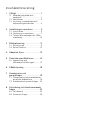 2
2
-
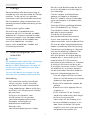 3
3
-
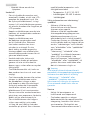 4
4
-
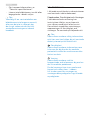 5
5
-
 6
6
-
 7
7
-
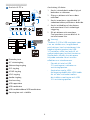 8
8
-
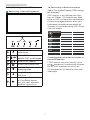 9
9
-
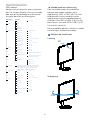 10
10
-
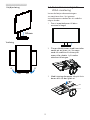 11
11
-
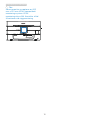 12
12
-
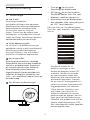 13
13
-
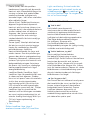 14
14
-
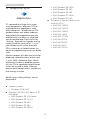 15
15
-
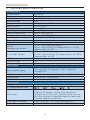 16
16
-
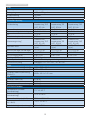 17
17
-
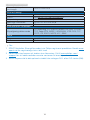 18
18
-
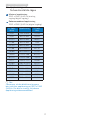 19
19
-
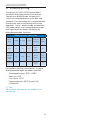 20
20
-
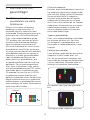 21
21
-
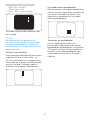 22
22
-
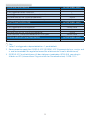 23
23
-
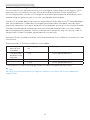 24
24
-
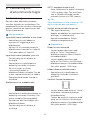 25
25
-
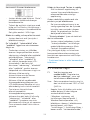 26
26
-
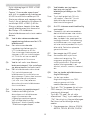 27
27
-
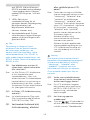 28
28
-
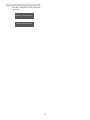 29
29
-
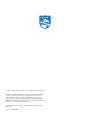 30
30
Philips 271B8QJEB/00 Användarmanual
- Kategori
- TV-apparater
- Typ
- Användarmanual
- Denna manual är också lämplig för
på andra språk
- English: Philips 271B8QJEB/00 User manual
Relaterade papper
-
Philips 221S8LDAB/00 Användarmanual
-
Philips 272B8QJEB/23 Användarmanual
-
Philips 271B8QJKEB/00 Användarmanual
-
Philips 221B8LJEB/01 Användarmanual
-
Philips 272B8QJEB/01 Användarmanual
-
Philips 325B1L/01 Användarmanual
-
Philips 328B1/00 Användarmanual
-
Philips 272B1G/01 Användarmanual
-
Philips 275B1/00 Användarmanual
-
Philips 242B1V/01 Användarmanual